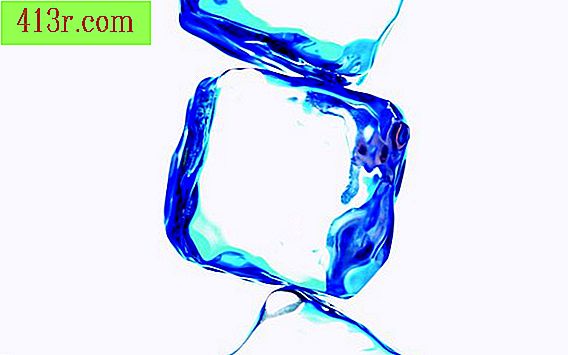Jak przekonwertować komputer na bezprzewodowy punkt dostępowy

Krok 1
Kliknij przycisk logo Windows. Wpisz "cmd" w polu "Wyszukaj pliki i foldery".
Krok 2
Kliknij prawym przyciskiem myszy pozycję "cmd" wyświetlaną w wynikach wyszukiwania, a następnie kliknij polecenie "Uruchom jako administrator". Wybierz "Tak", jeśli pojawi się komunikat kontroli konta użytkownika.
Krok 3
W wierszu polecenia wpisz następującą linię, zastępując "nazwa sieci" nazwą SSID (bezpieczny identyfikator zestawu, bezpieczny identyfikator grupy), którego chcesz użyć, i "networkpass" z hasłem lub kluczem sieciowym, który chcesz skonfigurować:
netsh wlan set hostednetwork mode = allow ssid = klucz nazwy sieci = networkpass
Naciśnij "Enter". Minimalizuje okno wiersza polecenia systemu Windows.
Krok 4
Kliknij ikonę "Dostęp do Internetu" na pasku powiadomień po stronie zegara systemowego. Kliknij "Centrum sieci i zasobów udostępnionych".
Krok 5
Kliknij "Zmień ustawienia adaptera". Sprawdź nazwę wymienioną w ikonie "Adapter Microsoft Virtual WiFi Miniport" ("Adapter Microsoft Virtual WiFi Miniport"). Kliknij prawym przyciskiem myszy nazwę karty sieciowej aktualnie podłączonej do Internetu i wybierz "Właściwości".
Krok 6
Wybierz kartę "Udostępnij". Kliknij, aby umieścić znacznik wyboru w opcji "Zezwalaj innym użytkownikom sieci na łączenie się przez to połączenie sieciowe z Internetem". Kliknij pole rozwijane "Połączenie sieci domowej" i wybierz nazwę wyświetlaną dla "wirtualnego adaptera Microsoft WiFi Mini-Port". Kliknij "OK"
Krok 7
Kliknij wiersz poleceń systemu Windows na pasku zadań, aby aktywować okno.
Krok 8
Wpisz "netsh wlan start hostednetwork" w oknie wiersza polecenia. Naciśnij "Enter". Wpisz "netsh wlan show hostednetwork", aby wyświetlić szczegóły połączenia wirtualnego.
Krok 9
Wskaż SSID i hasło sieciowe twojego bezprzewodowego punktu dostępowego dla osób, z którymi chcesz ustanowić łącze poprzez wirtualne połączenie komputera.